От 15 юни 2017 г. трябва да използвате парола за конкретно приложение за достъп до вашия акаунт в iCloud чрез приложения на трети страни. Apple е задължително да гарантира, че акаунтът ви в iCloud има допълнителен защитен слой срещу хакерство. Следователно, пригответе се да създадете пароли за конкретни приложения за вашия акаунт в iCloud на вашия iPhone, iPad и Mac по-рано, отколкото по-късно.
Така че, ако искате да осъществите достъп до вашия имейл акаунт в iCloud в Spark или искате да разрешите достъп на приложението за управление на контакти до вашите контакти, първо ще трябва да генерирате специална парола за вашия iCloud, за да влезете безопасно в него. С други думи, вече няма да имате право да използвате действителната си парола за влизане във вашия Apple ID.
Как да генерирам специфична за приложението парола за акаунт в iCloud на iPhone, iPad и Mac
Забележка:
- Уверете се, че вече сте активирали двуфакторно удостоверяване за вашия Apple ID, тъй като е задължително
- Имате право да генерирате 25 пароли за конкретни приложения наведнъж
- Те са паролите, които ви позволяват да влезете безопасно, дори когато приложението не поддържа двуетапна или двуфакторна проверка
Етап 1. Отворете всеки уеб браузър и посетете Appleid.apple.com. След това влезте, като използвате вашия Apple ID и парола.
 Стъпка 2. След това трябва да потвърдите самоличността си с двуфакторно удостоверяване.
Стъпка 2. След това трябва да потвърдите самоличността си с двуфакторно удостоверяване.
 Стъпка # 3. В раздела за сигурност трябва да изберете Генериране на пароли .
Стъпка # 3. В раздела за сигурност трябва да изберете Генериране на пароли .
 Стъпка # 4. Сега ще трябва да въведете етикет за паролата . Уверете се, че етикетът лесно се свързва с приложението. Както например въздушната поща.
Стъпка # 4. Сега ще трябва да въведете етикет за паролата . Уверете се, че етикетът лесно се свързва с приложението. Както например въздушната поща.
След това изберете Създаване .
 Стъпка # 5. След това не забравяйте да копирате паролата, която току-що сте създали.
Стъпка # 5. След това не забравяйте да копирате паролата, която току-що сте създали.
 След това можете да отворите приложението, за което сте генерирали паролата. След това поставете паролата в полето за парола, за да влезете сигурно във вашия акаунт в iCloud. Отсега нататък ще трябва да използвате тази специална парола, за да влезете в iCloud чрез приложението.
След това можете да отворите приложението, за което сте генерирали паролата. След това поставете паролата в полето за парола, за да влезете сигурно във вашия акаунт в iCloud. Отсега нататък ще трябва да използвате тази специална парола, за да влезете в iCloud чрез приложението.
Как да видите списъка с пароли за конкретни приложения
Ако някога искате да видите списъка с пароли за конкретни приложения, можете лесно да го направите. Въпреки че нямате право да виждате действителната парола, можете да проверите етикетите, както и датата, когато сте ги създали.
Етап 1. Преминете към Appleid.apple.com във всеки уеб браузър. След това влезте с вашия Apple ID и парола. След това проверете самоличността си с двуфакторното удостоверяване.
Стъпка 2. Трябва да изберете Редактиране, което е в раздела Защита.
 След това изберете Преглед на историята .
След това изберете Преглед на историята .
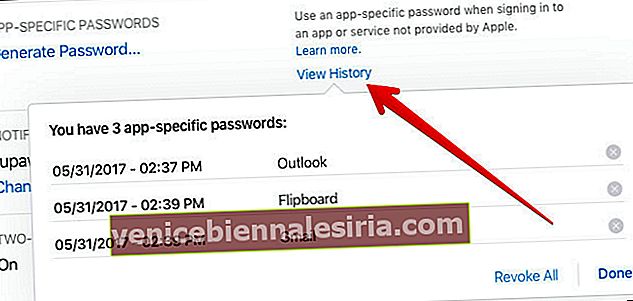 Как да отменяте пароли, специфични за приложението
Как да отменяте пароли, специфични за приложението
Ако някога решите да оттеглите пароли за конкретни приложения, ще можете да го направите с лекота. Свързаното приложение обаче вече няма да има достъп до iCloud. Ще трябва да генерирате парола отново, за да й позволите достъп до вашия акаунт в iCloud.
Етап 1. Отидете на Appleid.apple.com във всеки уеб браузър. След това влезте с вашия Apple ID и парола. След това трябва да потвърдите самоличността си с двуфакторното удостоверяване.
Стъпка 2. След това изберете Редактиране, което е под раздела Защита. След това изберете Преглед на историята .
Стъпка # 3. Щракнете върху иконата за премахване (X) до паролата, която искате да премахнете. Ако искате да премахнете всички пароли, щракнете върху Отмени всички .
 Забележка: Ако някога промените или нулирате основната си парола за Apple ID, вашите специфични пароли за приложение ще бъдат отменени автоматично, за да защитите вашия акаунт. Ще трябва да генерирате нови пароли за конкретни приложения за приложенията, които искате да използвате.
Забележка: Ако някога промените или нулирате основната си парола за Apple ID, вашите специфични пароли за приложение ще бъдат отменени автоматично, за да защитите вашия акаунт. Ще трябва да генерирате нови пароли за конкретни приложения за приложенията, които искате да използвате.
Излизане:
Какво е мнението ви за двуфакторното удостоверяване и двуетапната проверка? Също така ни уведомете за вашите виждания за това защо е толкова важно безопасно да влезете в своя Apple ID чрез всяко приложение на трета страна.
Двуфакторното удостоверяване леко се различава от потвърждаването в две стъпки. Докато първият изпраща предимно код за потвърждение само на вашето доверено устройство, последният ви позволява да получавате код за потвърждение чрез регистрирания си телефонен номер.
Тъй като говорим за осигуряване на предпазни мерки за нашия акаунт, бих препоръчал да разгледате и тези публикации: как да активирате потвърждаването в две стъпки за акаунт в Google, Nest, WhatsApp. iCloud паролата не работи в приложение на трета страна? Съвети за поправяне.
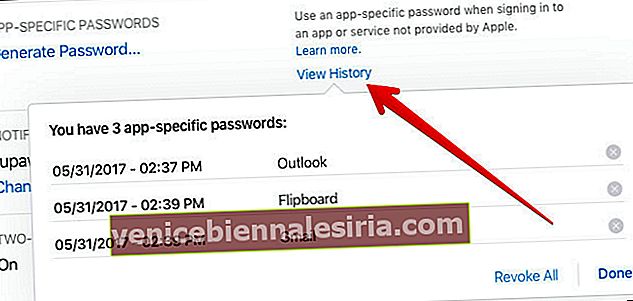 Как да отменяте пароли, специфични за приложението
Как да отменяте пароли, специфични за приложението








